
Illustrator(イラストレーター) で文字をアウトラインにする方法!
Illustratorで文字をアウトラインにする方法を解説していきます。
基本的な操作ですが、DTPなどでは必ず必要となりますので、是非覚えましょう。
アウトラインとは?
文字情報となるフォント・ファイルの搭載状況は、OSやバージョン等の環境で変わります。
そのため、作成したデータを別の環境で見ようとした時に、もしも同じフォントがなければ、別の書体に置き換わったり、
文字化けを起こしたり、字間など体裁が崩れたりと、意図した見え方とは異なり、正しく表示されない可能性があります。
そこで、文字を図形化してしまうことにより、「どんな環境で見てもデザインが崩れるのを防ぐ」というのが、アウトラインを行う理由になります。
※一度アウトライン化したフォントは、元に戻すことができません。
アウトライン化した場合は必ず別名保存して、手元にアウトライン前データを保存しましょう。
Illustrator(イラストレーター) で文字をアウトラインにする方法!
では解説していきます。
新規ドキュメントを作成して、文字を書きます。
そして文字を選択。
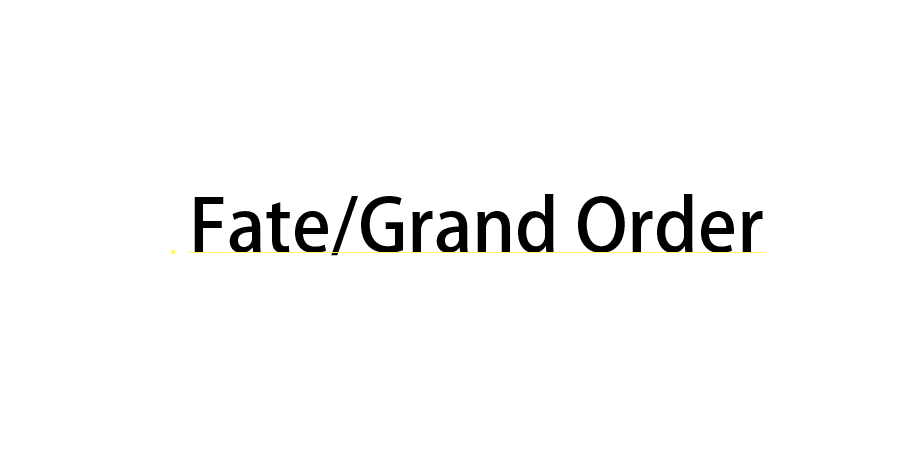
書式メニューから「アウトラインを作成」を選択
書式メニューから「アウトラインを作成」を選択します。
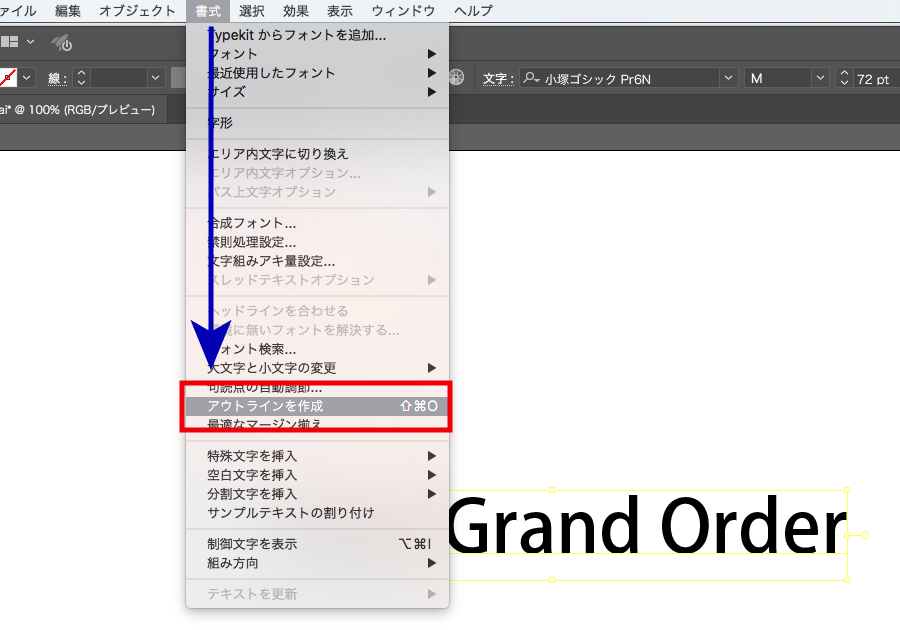
完成品がこちら
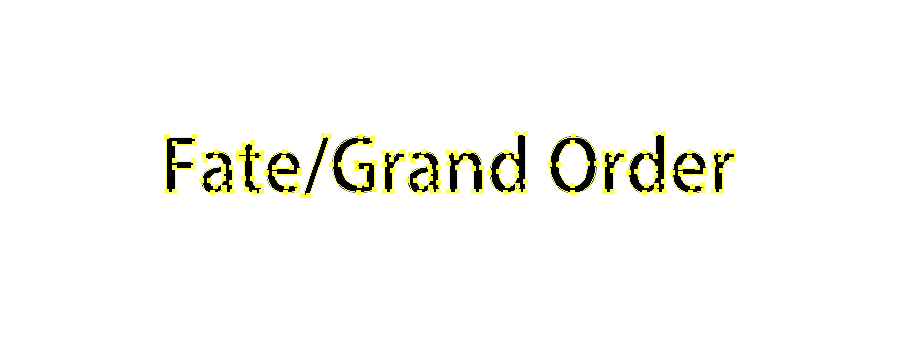
最後に・・・
今回はIllustratorで基本的な文字のアウトラインの方法を解説しました。
文字のアウトラインはよく使いますので是非覚えていってください。
投稿者プロフィール
最新の投稿
 CSS2018.02.02CSSで簡単にInstagram風の画像にする方法
CSS2018.02.02CSSで簡単にInstagram風の画像にする方法 HTML2017.12.28tumblrの記事をWordPressに埋め込む方法
HTML2017.12.28tumblrの記事をWordPressに埋め込む方法 Illustrator2017.12.27Illustrator(イラストレーター)を使用して文字をチョーク風に加工する方法!
Illustrator2017.12.27Illustrator(イラストレーター)を使用して文字をチョーク風に加工する方法! Illustrator2017.12.26Illustrator(イラストレーター)の【ライブペイントツール】の使い方!!
Illustrator2017.12.26Illustrator(イラストレーター)の【ライブペイントツール】の使い方!!
- 投稿タグ
- Illustrator, アウトライン, イラストレーター, 文字

